- スマホを充電したばかりなのに急にバッテリー残量が30%に減った
- まだスマホのバッテリーがあるのにシャットダウンする
- 充電器につなげるとバッテリー残業50%と表示される
今使っているスマホでこんな症状が発生したこととかありませんか?
僕が使っているスマホは「ファーウェイ(HUAWEI) P10 lite」ですが、こんな症状が頻繁に発生していました。
まだバッテリー残量が40%ぐらいあるのにカメラを起動すると急に「バッテリー残量がなくなりました。シャットダウンします」と強制シャットダウンされたりするので、かなりイライラしてきます。
購入して3年ほど使っているのでそろそろ買い替え時かなとは思っているのですが、使っていて全く不便を感じたこともないので「もう少し使えないかな」と思って調べてみると、バッテリー交換をする事によって改善される可能性があるとのことでした。
そこで、

と思って早速Amazonで交換用バッテリーを購入してみました。
到着後、早速バッテリーの交換をしてみて、結果としてはバッテリー交換成功、バッテリーの持ちも購入時に近い状態となり、不具合も見事に解消です!
ただバッテリー交換の際、ちょっと注意しないといけない点がありましたので、これからバッテリー交換をされる方の助けになると思って記事にしてみました。
自分でのバッテリー交換を考えている方はぜひ参考にしてみてください。
Amazonで「ファーウェイ P10lite」用交換バッテリーを検索&購入
まずはAmazonで交換用のバッテリー探しをします。
調べてみると以下の2つが良さそうだったのですが、比較してみると価格が倍ほど違いました。
両者の違いは大きく2つあって、
- 交換説明書の有無
- 値段が高い方は裏蓋外しの吸盤が強力&楽ちん
この点になります。
説明書はなくても今回の記事やYouTubeの動画を見れば大丈夫ですが、裏蓋外しのための吸盤については、今回の記事の中で説明をしているのでそちらの内容を読んでどちらを選ぶか決めてもいいと思いますよ。
もちろん僕の場合は、貧乏人根性で安い方を選択。
ファーウェイでは通常バッテリー交換は7,000円ほどですが、たまに3,500円で交換してくれるキャンペーンを行っていたりするので、そちらを利用するという方法もあります。
今回購入したバッテリーですが、説明を見る限り、以下の端末にも適合するらしいです。
対応機種:P8 lite 、P9、P9 lite、P20 lite、Honor 5C、Honor 7、Honor 7 Lite、Honor 8、nova lite、nova lite2
P20あたりになると構造も変わってくるかもしれませんが、nova liteやP9lite、honor8あたりは発売時期もそれほど大きく変わらないので、今回の記事も幾分かは参考になるんじゃないかと思います。
バッテリー到着までにするべきこと

バックアップは必ず行いましょう
交換用バッテリーが届くまでの間、1~2日ほど時間がありますので、この期間に、万が一何かあった時のためにスマホのバックアップを取るようにしてください。
LINEのトーク履歴も忘れずにバックアップしておきましょう!
バックアップに関しては以下のサイトを参照してみてください。
動画を見て予習をしておくと本番が少し楽になります
個人的に良かったと思うのは、交換バッテリーが届くまでにYouTubeで交換作業の動画を何度も見て予習をしたこと。
これをするのとしないのとではかなり本番の作業のスムーズ度合いが違ってきます。
何度も見る必要もありませんが、1、2回程度は見ておくといいですよ。
僕が見た中で一番役に立ったのは以下の動画。
他にもいくつかありますが、この2つ以外は特に見る必要はありません。
バッテリー到着
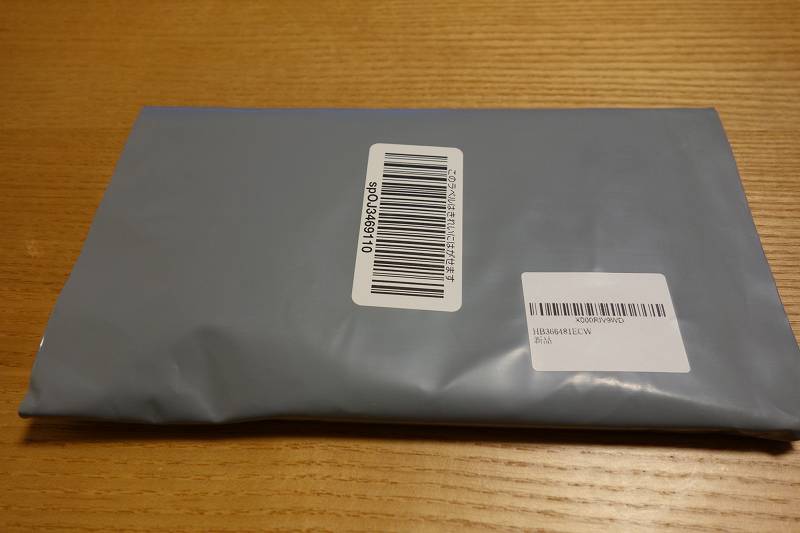
そして注文の翌日早速バッテリーが到着しました!(早い!)
バックアップも既に完了済みだったので、早速バッテリーの交換に取り掛かります。
届いた商品の中身はこんな感じ!

機種によって使う道具が違うのか、たくさんドライバーやらが入っています。
バッテリー交換作業の流れを解説!
最初にして最大の難関!裏蓋はずし
最初の作業はスマホの裏蓋を外す作業なのですが、はっきりいってこれがバッテリー交換の最大の難所です!
- ドライヤーでスマホの四辺を温める
- 吸盤で裏蓋に隙間を開けて、ピックのような道具で蓋を開ける
1.ドライヤーで端末を温める

バッテリー交換のため、まず裏蓋を開ける必要があるのですが、結構強めの両面テープで接着がされています。
この両面テープの粘着力を弱めるためにドライヤーを使ってスマホ本体を温めます。
手で温度を確かめながら温めていき、スマホが熱い!というぐらいに温めていきましょう。

2.吸盤で裏蓋に隙間を開けて、ピックのような道具で蓋を開ける
ドライヤーで温めるところは問題ありませんが、問題は付属の吸盤。
僕の場合、この吸盤が全く役に立ちませんでした!
しっかりと吸盤をくっつけてもすぐにパコン!と取れてしまい、ドライヤーでどれだけ温めても蓋が開きません!

30分ほど格闘しましたが無理だと思ったので、家の中で使えそうなものがないかと物色したところ、お風呂場に大きめの吸盤のついたひげ剃りホルダーがあることを思い出しました。

100均ショップで買ったと思うのですが、吸盤も大きめで壁から落ちたこともないので、使えるんじゃないかと思ってスマホにくっつけて引っ張ってみると…。

カンタンに裏蓋に隙間ができました!
ここでギターのピックのような部品を挿入して、スマホを一周させて蓋をパカンと開くことに成功です。


はっきり言ってこの裏蓋の隙間を作る作業がファーウェイのスマホのバッテリー交換の一番の難関になります。
これくらいの吸盤は100均ショップで簡単に見つかると思いますし、自宅にあるという方もいると思いますが、この吸盤を用意するのが難しい、面倒という場合は、高い方のキットを購入することをオススメします。
はっきり言ってここまでできてしまえば、作業の半分以上はできたも同然!
ただ作業は慎重に行っていかないと、失敗や破損してしまうこともありえますので落ち着いていきましょう。
ピックのような道具をグイグイとこじってしまうと端末に傷がついてしまうので、水平にスーッと移動するようにするのがポイント。
裏蓋を剥がした際、裏蓋の四辺に両面テープがついていますが、これは取り付けの際に必要になりますので剥がさないようにした方がいいです。万が一剥がしてしまっても両面テープで代用は可能です。
バッテリー取り外しの下準備
- プレートを留めているネジを外す
- プレートを外す
- バッテリーのコネクタを外す
バッテリーを外すために、バッテリー右上あたりにあるバッテリー端子を押さえつけてある金属プレートを取る必要があります。
1.押さえつけ用のネジを外す

道具の中からネジにぴったりと合うドライバーがありますので、ネジを取り外します。
ネジはめちゃくちゃ小さいので、なくさないように器を準備しておくきましょう。
2.プレートを外す

ドライバーを使って右端の方から少しこじると簡単に取れますので、こちらもなくさないようにしておきましょう。
3.バッテリーのコネクタを外す

先ほどのプレートを外した部分にバッテリーのコネクタが接続されている箇所がありますので、こちらも外しましょう。
ここは念のため、プラスチック製の道具を使うようにしましょう!
指紋認証と連結しているコネクタを外す
- 指紋認証部分の横にある薄い保護シートを剥がす
- コネクタを抜き取ります
ここも多少細かい作業が必要になる部分です。
コネクタは薄いシートになっているので、誤って切ってしまうことがないように気をつけましょう。
1.指紋認証部分の横にある薄い保護シートを剥がす

剥がした保護シートは紛失しないように、裏蓋のどこかにペタっと貼り付けておきましょう。
2.コネクタを抜き取ります

コネクタは下の方に抜けるようになっています。
ピンセットがあると便利ですが、指で抜いても問題ありません。
左右にぐいぐいっと少し揺らしながら下の方にゆっくりと抜いていくのがコツです。
この作業はなくてもバッテリー交換は可能です。ただバッテリーを取り外す際にちぎれてしまう可能性もあるため、可能であれば外しておくことをオススメします。
バッテリーをはずす!というかはがす!
- ドライヤーでバッテリーを温める
- バッテリーをはずしていく
- バッテリーが浮いてきたら、力ずくで剥がす!
ここまで準備ができればいよいよバッテリー交換の作業です。
バッテリーはかなり強力な両面テープで接着されていますので心してかかりましょう。
1.ドライヤーでバッテリーを温める

バッテリーは想像以上の強力な両面テープで接着されています。
お守り程度の効果かもしれませんが、温めると多少バッテリーが剥がれやすくなりますので、ここでもドライヤーを使ってバッテリー部を温めておきましょう。
2.バッテリーをはずしていく
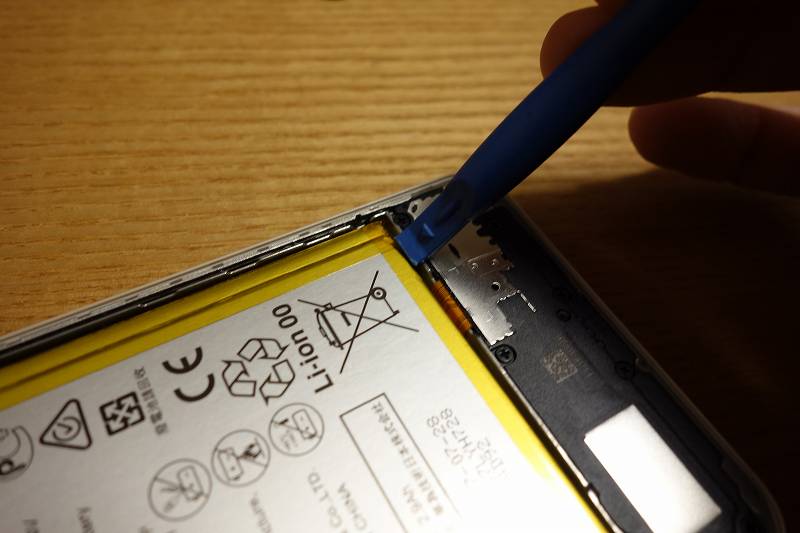
しっかりと温めが終わったらバッテリーをはずしていきます。
棒状のプラスチックの道具とピック状の道具を使って端の方からグリグリと少しずつバッテリーを浮かしていきます。



バッテリーの下に画面とつながっている端子がありますので、剥がしているときに端子を絶対に傷つけないようにしましょう。部品をあまり奥の方に突っ込みすぎないようにするのがポイント。また剥がす時は必ずプラスチック製の道具を使うようにしましょう。
4.バッテリーが浮いてきたら、力ずくで剥がす!

バッテリーが浮いてきたら手を使ってバッテリーを剥がしていきましょう。
道具を使うと端子を傷つけてしまう可能性があるので、出来る限り指を使って剥がしていくのがオススメです。
バッテリーは硬い粘土のようにぐにゃっと曲がっていきますが、気にする必要はありません。
思い切ってベリベリと離していきましょう。
バッテリー装着
- バッテリー取り付け部に両面テープを貼る
- バッテリー取り付け
- バッテリー端子の接続
ここまで来たらあとはこれまでの順序と逆に作業をしていくだけです。
ただし焦りは禁物、端子やコードを傷つけたり切ってしまうことのないように気をつけましょう。
1.バッテリー取り付け部に両面テープを貼る
同封の両面テープがありますので、そちらを貼り付けてもいいですし、僕の場合は剥がした際の両面テープがキレイに残っていて粘着力も十分でしたので、それをそのまま使いました。
この際、端末の端子に両面テープが触れないように気をつけましょう。
2.バッテリー取り付け

バッテリーを元々あったとおりにセットして裏からしっかりと押さえてしっかりと粘着がされるように取り付けします。
バッテリーはできる限り上側にぴったりと着けて取り付けるといいです。
3.バッテリー端子の接続

バッテリー上部にある端子を本体側に接続するのですが、かなり端子が小さいため取り付けが難しいかもしれません。
少しずつ場所を移動させながら上からグッと押し込んで、うまくハマる場所を探すのがコツです。
4.バッテリー端子押さえつけ用のプレートを取り付ける

バッテリー取り外しの際に外した薄いプレートを再度取り付けていきます。
右側から隙間に入れ、ネジで留めます。
指紋認証用コネクタの取り付け~裏蓋取り付け
- コネクタを下から装着していく
- 保護用シートを貼り付ける
- 裏蓋を取り付けます
バッテリー交換も残りわずかですので、がんばりましょう!
最後は指紋認証用のコネクタの取り付けですが、ここも多少コツが必要ですので気をつけましょう。
1.コネクタを下から装着していく

外した時と逆に、下からグリグリと装着していきます。
外した時と同じ様に左右に動かしながら挿入していき、最後は指でグイっと上に押し込みます。
ラインがついていますので、、画像と同じようになるまで押し込んでいってください。
2.保護用シートを貼り付ける

スマホ裏蓋に貼り付けておいた保護シールをコネクタ部分に再度貼り付けます。
3.裏蓋を取り付けます

最後に裏蓋を本体に取り付けてバッテリー交換終了です!

うまく出来ましたでしょうか?
交換が終わったら充電をしてみて、問題がないかの確認作業もしましょう。
交換作業の際の注意点
交換した後ですが、うまくいっていればバッテリーの持ちが格段とよくなり、購入時に近い状態で利用をすることができるようになるはずです。
僕の場合は、バッテリーがあるにも関わらずシャットダウンしてしまうということもなくなりました。
ただ交換の際に多少の失敗点もありましたので、参考になると思ってここに記していきたいと思います。
最初に裏蓋についていた両面テープを剥がしてしまい、裏蓋が閉まらなくなった
裏蓋についていた両面テープがちょっと汚らしかったので両面テープをちまちまと剥がしていったのですが、裏蓋を取り付ける段階で両面テープがないためしっかりと裏蓋が閉まらなくなってしまいました。
ちょっと見栄えが悪いですが、両面テープは剥がさないようにした方がいいでしょう。
ちなみに僕は家にあった両面テープを使って取り付けをしました。
裏蓋を剥がす際にピック状の道具をグリグリとしてしまったため端末に傷がついた

気にならない人もいるかもしれませんが、裏蓋を剥がすさいにピック状の道具でこじってしまった跡がついてしまいました。
これまで一つも傷がなかったので、多少凹みました。
途中バッテリーから発火!
バッテリーを外す作業の途中でプラスチックの道具が「ポキン!」と折れてしまい、手元にあったドライバーを差し込んでバッテリーを外そうとしたところ、ドライバーの金属部分がバッテリーに突き刺さりそこからバチバチッ!と発火してヒヤリとしました。
バッテリーを外す際は、絶対にプレスチックの道具以外は使わないようにしましょう。
自分でのバッテリー交換をオススメできる人、できない人

僕自身、スマホのバッテリー交換をしたのは今回が初めてでした。
裏蓋を剥がすのに多少手間取りましたが、作業自体はそれほど難しいものでもありませんでしたし、もともと機械いじりも嫌いではない性格なので楽しく作業ができました。
ですが失敗してしまうと、全てのデータが紛失してしまったり、新しいスマホ購入をしないといけなくなったりするというリスクもあります。
今回の記事を参考にしてもらえばよほどのことがない限りは失敗することはないと思いますが、自己責任となってしまいますので、もし不安な場合はファーウェイのサポートデスクやスマホ修理サービスなどを利用するのがいいでしょう。
ただ、たったの1600円ほどの金額でバッテリーの持ちが格段とよくなりますので、安い金額でバッテリーの持ちを良くしたいという方や、「失敗したらスマホを買い換えればいいや」と思えるような方はぜひ挑戦してもらいたいです!
強めの吸盤を準備できる方はこちらで十分です!
強力な吸盤も一緒に購入した方はこちらを選びましょう!
まとめ:ファーウェイ P10lite バッテリー交換
今回、P10 liteのバッテリー交換をすることによって、これまで1日持たなかったスマホバッテリーが余裕で2日近くもバッテリーが持続するようになりました。
流石に2年も使っていると相当バッテリーが劣化していたんでしょうね。
「失敗したらP30liteあたりを購入しようかな」ぐらいに思っていて、1割ぐらいは

と思ってましたが、もうしばらくはこのP10liteと一緒にすごす事になりそうです…。
今回は以上になります。
バッテリー交換の際に少しでも参考になればうれしいです!
それではっ!

